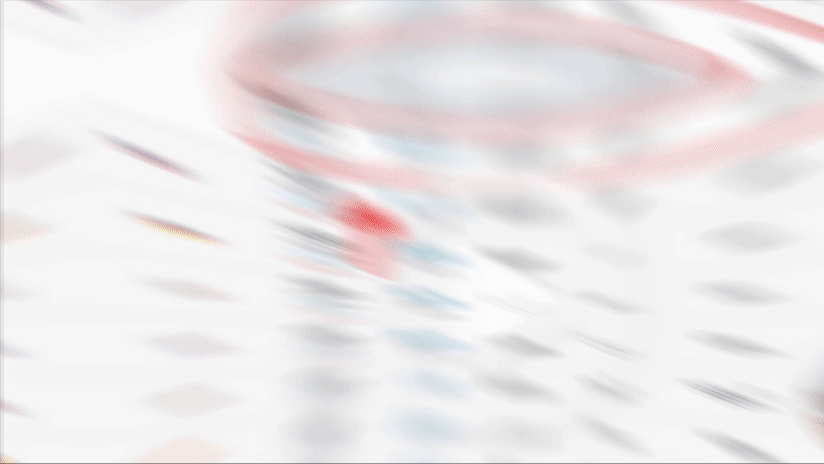INTRODUCCIÓN
Hola a todos Soy Paco y os doy la bienvenida a un nuevo vídeo de Libertad Virtual, Hoy vamos a tratar un tema que es de los más delicados para los vendedores de Amazon y es cómo calcular realmente el beneficio que obtengo de las ventas de mis productos en Amazon en tiempo real.
La grandísima mayoría de los vendedores de Amazon creen que saben lo que están ganando con sus ventas, pero os puedo asegurar que nada más lejos de la realidad. Existen decenas, o mejor dicho centenas de conceptos diferentes dentro de Amazon, que tienen lugar en diferentes momentos en el tiempo y no hay ser humano capaz de hacer seguimiento de esto.
El resultado es que sin unos números exactos de lo que se estás ganando en Amazon no se puede crear ni crecer un negocio de forma seria. Y por eso es importantísimo conocer nuestros beneficios hasta el último céntimo para no convertirnos en uno de esos vendedores que está perdiendo dinero y trabaja gratis pensando que el negocio le va bien.
Por ello, os voy a mostrar la herramienta que utilizamos mi equipo y yo, para resolver este problema.
TRANSCRIPCIÓN
En este vídeo vamos a enseñar cómo analizar exactamente nuestros beneficios generados de todas y cada una de nuestras ventas dentro de Amazon.
Para ello vamos a utilizar el programa Vendorati porque es muy amigable para los vendedores y se integra perfectamente con el Api de Amazon, por lo tanto, creo que no hay mejor software para esta tarea.
Antes de nada, quiero que veamos la calculadora de beneficios y gastos del propio Amazon, hay que decir que la han mejorado bastante porque la versión anterior era muy rudimentaria y parecía increíble que Amazon tuviera una calculadora de gastos tan mala, repito que la han mejorado mucho y aunque todavía no es fiable 100% esto se acerca más a lo que un vendedor necesita.
Tenemos los costes de almacenamiento, con discriminación del último Q4 y el resto del año que antes no estaba y me parece muy bien que esté incluido.
Podemos desplegar el menú de tarifas de en Amazon y ver en qué se basan, que por lo que he podido comprobar con varios productos, esta calculadora de Amazon incluye automáticamente a todos los productos la comisión por venta de 0.99, como si fuera un vendedor individual, no sé si finalmente compensa esta comisión con el resto de tarifa por referencia, pero intuyo que ya estamos fallando en los cálculos con un vendedor británico que solo en España vende más de 200 artículos mensualmente y que tiene más de 20 ofertas expuestas en toda Europa.
En fin, estoy convencido que este vendedor tiene contratado un plan de vendedor profesional en lugar de un plan individual, no tendría sentido hacerlo de otra forma.
También tenemos las tarifas logísticas, y un desplegable con varias opciones que es realmente interesante porque incluye varios servicios que Amazon puede proporcionar en la preparación del envío de nuestras unidades al cliente final.
Desde aquí tenemos los servicios de bolsa opaca, si queremos que nuestro producto no sea visible, cinta adhesiva, etiquetado si no enviamos nuestros productos con su código de barras ya preparado, el embolsado o un envoltorio de burbujas para protegerlos si es de cristal, porcelana o cualquier material sensible que pueda ocasionar problemas en el transporte y la entrega.
Podemos añadir opciones hasta quedarnos sin beneficios si ese es nuestro propósito, obviamente si nuestro producto necesita de estas cualidades debemos intentar que todo esto quede detallado y proporcionado por nuestro fabricante o distribuidor en el precio de compra, y evitar estos gastos adicionales que restarán beneficio a nuestras ventas.
También podemos incluir el coste de enviar nuestros productos a Amazon, que si es enviado directamente de nuestro fabricante tendrá un coste y si lo almacenamos y enviamos progresivamente con el transportista asociado de Amazon tendrá otro coste, y por supuesto si no utilizamos el transportista asociado tendrá gastos seguramente mayores y todo esto hay que tenerlo en cuenta. El coste de almacenamiento por temporada, como hemos comentado anterior y sus tarifas estimadas dependiendo de la época del año.
Bien, después tenemos unos campos para completar, tenemos por un lado las unidades que enviaremos a los almacenes de Amazon, y por otro lado la velocidad de ventas mensual que estimamos que tendremos o deberíamos detener según nuestro estudio de mercado.
En base a esto Amazon nos cobrará un precio de almacenamiento por cada unidad en el momento de la venta, si colocamos el cursor en la línea del coste de almacenamiento por unidad vendida podremos leer la siguiente explicación, el importe estimado que pagarás por almacenamiento por cada unidad vendida del producto, la cantidad se calcula dividiendo el coste estimado de almacenamiento Total que es el coste mensual de almacenamiento por unidad multiplicado por el promedio de unidades en inventario, entre la estimación de unidades mensuales vendidas para cada canal de gestión logística.
Entonces, si ponemos que por ejemplo vamos a enviar 50 unidades pero solo tenemos una velocidad de ventas mensual este producto de una unidad, pues el coste de almacenamiento por unidad vendida será de 0.76 pero si la velocidad de ventas mensual es de la mitad del inventario que enviamos o más, por ejemplo, 25 unidades vemos que el coste promedio por unidad vendida se reduce bastante y con otros datos que hemos visto o veremos en la formación ya sabemos que tenemos que ajustar nuestros envíos a nuestra velocidad de ventas para que nuestro índice de rendimiento de inventario no se vea afectado.
Además de ahorrarnos mucho dinero en el almacenamiento de nuestros productos, como estamos observando en este análisis.
Además de esto tendremos otros costes entre los que se encuentran el IVA de nuestros productos, el coste de compra o adquisición y otros costes por si tuviéramos que hacer algún arreglo en el precio final para calcular lo más ajustado posible nuestro beneficio final.
Y para finalizar, tendríamos un campo a completar que por cierto nos ayuda mucho a dejar de ser realistas y que hace que todos productos sean interesantes, este campo es la estimación de ventas, en este producto vemos unos beneficios estimados de 2,30 euros.
Ahora bien, supongamos que vamos a vender entre todos los mercados 1.000 unidades mensuales, y si teníamos dudas de vender este producto ahora con unos beneficios de 2.300 euros mensuales con un solo producto, quién en dudaría de venderlo.
Bien, ya hemos visto una gran parte de costes en esta calculadora, pero lamentablemente estos datos casi nunca son reales y muchos vendedores en lugar de utilizar esta calculadora preferían utilizar las calculadoras de softwares como Jungle Scout o Helium10 que son mucho más precisas.
Si observamos este mismo producto en la calculadora de rentabilidad de Helium10, enseguida comprobamos que estima de entrada un coste y unas tarifas de importación para este producto basándose en el precio de venta histórico y en el tamaño que ocupa según las dimensiones de Amazon.
Además, nos dice que este producto está incluido y disfruta de las tarifas de small and light que, por cierto tengo comprobado que si el producto por sus medidas puede ser incluido en el programa de Pequeños y ligeros, Helium10 lo incluye automáticamente con las tarifas correspondientes.
pero hay que tener cuidado, porque si el producto no es apto para pequeños y ligeros Helium10 no detecta que las tarifas reducidas no deben ser aplicadas. Pero, obviando estos datos importantísimos si comparamos entre Helium10 y la calculadora de beneficios de Amazon, ya existen discrepancias entre los costes de tarifa por referencia, las tarifas de gestión logística y otros datos.
Esto quiere decir, que, aunque pongamos los costes estimados del producto y el envío en la calculadora de Amazon no tenemos los mismos resultados ni tan siquiera activando o desactivando la casilla de pequeño y ligero o intentando variar algunos campos para aproximar lo máximo posible los datos de ambos programas entre sí.
Por lo tanto, no hay forma de saber realmente el beneficio real, y es que hay tantas variables que no contemplan estas calculadoras, porque este vendedor seguro que tiene contratado el plan de vendedor profesional.
Este producto por ejemplo, está incluido dentro del programa pequeños y ligeros y disfruta de unas tarifas reducidas, el coste de los envíos a los almacenes de Amazon puede existir o no, pero aquí nadie lo contempla y otros gastos que aunque no tienen mucho que ver con el beneficio de un producto si tienen que ver con nuestro beneficio final como vendedores.
Por ejemplo, en este cómputo no incluyen los gastos de PPC muy importantes, además de las posibles devoluciones o mermas, estos softwares la verdad son limitados están enfocados a dar una vista global y lo más aproximada posible para encontrar oportunidades rentables de negocio.
Y la verdad, me parece que no están nada mal para ello, pero claro una vez has hecho tu investigación y con estos programas un cálculo a groso modo para saber si entre el precio de compra y el de ventas puede ser competitivo y obtener algún beneficio, en ese momento en el que entras como un competidor serio en Amazon y estás vendiendo el producto, necesitas calcular al detalle todos tus costes para saber con exactitud tu beneficio, algo imposible con estas herramientas porque la contabilidad con Amazon es misión imposible.
Pero hay una gran noticia, y es que los vendedores de Amazon disponemos de un software increíble llamado Vendorati, que nos ayudará a saber nuestro beneficio exacto con la venta de cada unidad en cada mercado para ello vamos a Vendorati y en la pestaña productos tenemos todos los productos de nuestro inventario de Amazon.
En cada uno de ellos tenemos unas opciones en la parte derecha si clicamos en la lupa veremos un resumen con la imagen del producto las medidas de este también su peso y los mercados en los que nuestra oferta está expuesta con el precio de venta en cada uno de ellos.
Bien por otro lado si cerramos esta pestaña y abrimos la opción del lápiz vemos de nuevo los países en los que nuestra oferta está expuesta y veremos que tenemos dos opciones por producto en el primero de ellos un lápiz y otra opción con el símbolo más que luego explicaremos.
Bien, entro en cualquier país por ejemplo España con la opción de lápiz, y ahora tenemos un panel de costes con varios campos a completar, tenemos el precio de venta, las tarifas por referencia, las tarifas logísticas, estos datos no los podemos cambiar porque son datos que Vendorati recibe de Amazon en cada venta que se produce en el momento que se produce.
Es decir, este producto tiene este precio de venta pero si hacemos una oferta flash de un 15% de descuento por ejemplo, las ventas por oferta flash tendrán un tiempo determinado y pasado este tiempo el precio de venta volverá a ser el habitual. Lo mismo puede ocurrir con ofertas Prime de Black Friday o cupones que como sabéis no todos los clientes deciden canjear los cupones.
Eso quiere decir que unas ventas tendrán un precio de venta x y otras ventas se realizarán a precio completo, solo hay una forma de cambiar el precio de venta del producto, pero no es desde este panel sino desde el panel de Seller.
Como sabéis cada país tiene sus propias tarifas, por lo tanto podríamos tener un precio de venta distinto en Alemania, otro quizá más económico en España si estamos basados en una ciudad española, porque a lo mejor nuestros proveedores o nuestros envíos a Amazon son más económicos y podemos ser más competitivos, otro precio más alto en Francia debido a que es el mercado con las tarifas más altas y necesitamos subir precios para ganar dinero, igual que ocurre con las tarifas de Amazon en cada país son distintas.
Vendorati, recibe toda esta información de Amazon en el momento de la venta y se descarga toda la información de esa venta para después recalcular nuestros ingresos por venta versus los costes en los que incurrimos, Amazon prácticamente lo sabe todo de nuestras tiendas, seguramente tiene más datos de nuestro negocio que las propias haciendas de nuestros países, lo único que no sabe de nosotros es el precio de compra, por lo tanto es nuestra labor como vendedores tener claros cuánto nos cuesta cada producto para que Vendorati nos ayude a que nuestra contabilidad y margen de ventas sea sano y se mantenga en verde.
Así que vamos a ello y el primer campo que tenemos es el de fecha, podemos marcar una fecha de inicio para que todos los tiempos que completaremos a continuación entran en vigencia, pero este campo realmente no es necesario porque cada vez que se produzca una venta en Amazon Vendorati lo sabrá, luego tenemos que marcar la divisa, esto es importante porque Vendorati actualizará la divisa de venta a la divisa seleccionada y realizará la conversión actual al mismo instante que se realiza la venta.
Aunque ahora la libra el dólar y el euro están bastante igualados, seguramente en unos meses volverán a sufrir distanciamiento por lo tanto las ventas se verán reflejadas en base a la divisa local, por lo tanto, si tenemos ventas en Polonia que su moneda es el zloty o ventas en Turquía con sus liras turcas veremos los pedidos en moneda local.
Pero en el resumen Vendorati aplicará el cambio a euro o la moneda que seleccionemos con la conversión al valor actual de las divisas en el momento de la transacción, igual que si vendemos en el mercado norteamericano Y tenemos ventas en Canadá o México, en la pestaña de pedidos veremos los pedidos en dólares canadienses y pesos mexicanos con el tipo de cambio actual en el momento de la venta., pero el cómputo global será reflejado en dólares americanos
De aquí en adelante tenemos campos de costes muy muy detallados para que la herramienta de Vendorati nos calcule con precisión la rentabilidad de nuestras ventas.
Debemos entender que estos costes son por unidad y obviamente no será obligatorio completar todos los campos como veremos a continuación, vemos la fabricación, es decir el coste del producto.
Entonces, vamos a hacer un supuesto de producto compramos 1.000 unidades a 3.000 euros el coste por unidad aquí será de 3 euros, la inspección si es que la realizamos y dependiendo de si es parcial o total dividida entre las unidades.
Por ejemplo, si hacemos una inspección total de las 1.000 unidades y esta inspección es de 500 euros Pues el precio por unidad será de 0,50 euros por unidad, pero si hacemos una inspección parcial porque ya estamos trabajando con de proveedor durante mucho tiempo y es simplemente un control rutinario con un pequeño porcentaje de las unidades, quizá el precio sean 200 euros entonces tendríamos que poner 0,20 por unidad.
O si nuestro proveedor es local y antes de que las unidades sean enviadas a Amazon nos acercamos a la fábrica a comprobar por nosotros mismos que todo está correcto, pues bueno si queremos ser más papistas que el papa y poner la gasolina del desplazamiento y la comida del restaurante de ese día genial, de lo contrario lo pondríamos a cero euros.
como veis Vendorati intenta darte todos los campos importantes con las posibilidades al completo para que tú con tu situación personal puedas completar al máximo todos los gastos que tienen tus productos.
Bien continuamos, ahora tenemos transporte internacional y transporte local, en estos campos y nuestras unidades vienen de China o cualquier otro país, tendríamos que poner esta primera importación en transporte internacional, imaginemos que así sea, y el precio de esta importación para 3.000 unidades por el peso y el volumen de estas unidades son 600 euros que sería el equivalente a 0,20 euro por unidad.
Pues aquí añadiremos este concepto 0,20 y ahora el transporte local, si las unidades vienen a nuestra casa o almacén y desde nuestras dependencias creamos envíos paulatinamente a los almacenes de Amazon, pues tendremos que calcular a cuánto sale el envío de cada unidad.
Por ejemplo, si cada envío a Amazon son 4,80 euros por caja y cada caja tiene capacidad para 30 unidades de nuestro producto por poner un ejemplo el precio repercutido por unidad sumaría 0,16 euros que tendremos que añadir en esta casilla.
Y ahora tendríamos un campo de otros costes, que sería para hacer algún ajuste si lo necesitamos, por ejemplo imaginad que nuestro producto tiene un gasto inesperado que no está contabilizado, como puede ser re empaquetar las unidades porque su packaging se ha mojado en el transporte, una inspección de producto que debe realizarse en el país de destino, no nos vale el sello de conformidad Europea de origen por ejemplo y hay que hacerle un nuevo Test en España o donde sea, el tiempo de un operario que tenemos en nómina y la manipulación invertida en cada unidad, en fin, cualquier cosa. Este campo Sería para esto.
Bien, este sería un ejemplo inventado que podría ser bastante frecuente, pero en realidad cada uno tendrá su situación particular, y quizá nuestro proveedor en lugar de enviar la mercancía a nuestra casa lo envía directamente a los almacenes de Amazon FBA, esta tarifa local que en un principio utilizaremos para hacer pequeños envíos a Amazon, tendríamos que eliminarla pondríamos cero porque no procede.
O nuestro proveedor no es extranjero Y el envío es local por lo tanto no tenemos que hacer importación de estos productos y automáticamente eliminaremos los cargos de importación internacional y tarifas de importación.
Pero claro, puede que tu proveedor por enviarte la mercancía a tus instalaciones te cobre una cantidad, supongamos que te cobra 100 euros porque es de España a España o dentro de tu propio país y el precio es más económico porque no cruza medio mundo, el precio sería 0,03 euros por unidad, aunque diga importación internacional podéis utilizarlo para separar el envío de los almacenes de Amazon del envío que mi proveedor me hace a mí al margen de la designación que tienen los campos nos podéis utilizar a vuestras necesidades, por lo tanto pondremos 0,03 en internacional y dejaremos el transporte local como está o en lugar de 0,16 en transporte local sumar esa cantidad y poner 0,19 y de esta manera incluir todo el transporte local en un solo campo.
También puede ser, que vuestro proveedor os diga si me haces una compra de 200 unidades o más el envío te los regalo y ya no Tendremos que hacer ningún ajuste.
volviendo a las situaciones de cada uno, en las tarifas de importación es posible que estéis en recargo de equivalencia y el IVA sea mayor en este caso tendréis que adaptar la tarifa de importación a vuestro régimen os importáis a otro país para no adelantar el IVA y pagarlo conforme realizáis ventas.
Por ejemplo, si vendes en Europa y estáis basados en España si hacéis una importación desde China o India, y esta importación no la hacéis directamente a España, sino que preferís hacerla a Francia o Portugal y traerla en cambio a España para evitar adelantar el IVA de esta mercancía a la hacienda española, esto es algo que podéis ajustar en estos campos.
Cada uno con su situación personal debe hacer sus cálculos e introducir en cada campo el importe correspondiente, lo importante es que Vendorati te ofrece campos suficientes para calcular al milímetro tus costes y con ellos a ver tu beneficio exacto.
Y ahora bien, qué ocurre si soy yo quien se encarga de los envíos en FBM bien porque son productos personalizados, productos delicados de los que prefiero ocuparme yo mismo de cómo es inspeccionada y enviada cada unidad, o simplemente porque tengo precios más competitivos que los de logística de Amazon.
Para ello tenemos este campo, transporte FBM, si introducimos algún dígito en este campo vemos cómo se abre otra columna en todo el esquema de costes con el total de costes, el beneficio estimado, el margen y el ROI, podemos ver las diferencias entre FBA y FBM.
Y alguno pensará, esto está muy bien, pero qué ocurre si yo hago un híbrido tengo ofertas en FBA y en FBM por si Amazon se queda sin stock no romper mis unidades disponibles, o por si quiero poner un precio más económico a mis unidades gestionadas por mí mismo, y así quitar unidades de mi almacén porque necesito espacio.
Bien, como hemos comentado Vendorati se descarga el informe de cada venta cada vez que un comprador pone en su carrito nuestro producto y lo paga.
En ese momento Vendorati sabe el precio que se ha vendido a la unidad, cómo es gestionada esta unidad y los costes que conlleva, con esto puede hacer todos los cálculos necesarios para saber de qué forma tratar esa venta y darte el beneficio exacto en tu dashboard o tu pestaña de ventas.
Solo nos queda comentar el apartado de IVA, realmente no es necesario completar este campo porque Vendorati está tan integrada con Amazon que sabe si la venta es realizada en el mismo país que la mercancías almacenada u otro distinto, para aplicar un IVA u otro en base a la ubicación del producto y al cliente final, o incluso qué tipo de empresa tienes y si Amazon te retiene el IVA de tus ventas para pagarlo a las haciendas correspondientes como haría por ejemplo con una LLC en Europa o te lo abona a ti para que en las declaraciones se lo pagues a las haciendas de los diferentes países.
De todos modos, si queréis poner en cada país el IVA correspondiente no hay problema, igualmente Vendorati recogerá Los datos que correspondan, al final del esquema tenemos dos selectores aplicar todos estos costes en todos los Marketplace y aplicar estos costes a todos los SKU.
Podemos seleccionar las dos opciones, solo una de ellas o ninguna, pero entonces tendríamos que completar estos datos producto por producto y mercado por mercado.
Vamos con la primera opción, puede que tengáis que enviar vuestros productos a los distintos almacenes de vuestras regiones, y no queréis compartir los costes o al menos no todos los costes que acabáis de aplicar a todos los mercados, porque cada país tiene unos costes de envío distintos.
Entonces, este selector no lo aplicaremos, o si queremos ahorrarnos trabajo dejaremos completos los campos que, si comparten similitudes entre mercados y dejaremos en blanco los campos que varían dependiendo de los mercados, ahora aplicaremos los cambios y después iremos país por país aplicando las tarifas correspondientes.
El segundo selector, está enfocado en los SKU para qué podemos tener SKU distintos en un mismo ASIN, pues a lo mejor queremos controlar la mercancía almacenada en cada país por los costes que esto conlleva, si te quedas sin stock en Alemania y un cliente te compra el producto pero es servido desde un almacén de Francia, las tarifas aplicadas serán las de EFN desde Francia a Alemania aunque tengas paneu, pero el producto está saliendo desde un almacén de Francia, y Francia precisamente tiene los costes de logística más altos de toda Europa.
Entonces, seguramente si te quedas sin stock en Alemania preferirás enviar nuevas unidades a los almacenes de Alemania y bloquear la logística EFN entre países, con SKU distintos puedes controlar esto, o si tienes etiquetas de producto o guías de uso en cada idioma y necesitas saber que las guías en francés solo están en Francia, las italianas en Italia y así con los respectivos países.
También es posible que si vendes en distintos continentes tengas costes de importación distintos o incluso proveedores de un mismo producto en diferentes países, si vendes en Europa y Norteamérica un producto que es grande y pesado, o alimentación, o mercancía peligrosa, que tiene diferentes símbolos de advertencia y regulaciones y decides fabricar y vender en el mismo país para evitar problemas con certificaciones o costes de importación, aunque compartan un mismo ASIN porque la oferta la tienes replicada en todo Amazon, necesitas tener distintos SKU para separar los costes de fabricación en cada parte del mundo y sus respectivas tarifas.
En este caso este selector no lo activaremos.
Y volviendo al tema del lápiz, y este símbolo de más que comentamos inicialmente, si clicamos en el lápiz actualizaremos los costes del artículo, es decir, acabamos de empezar a utilizar Vendorati y hay que añadir los datos de nuestros costes por primera vez, si todavía no lo sabes puedes dejarlos en blanco o añadir un estimado, pero cuando tengáis los precios correspondientes tendréis que ponerlos desde esta pestaña y Vendorati actualizará tus números con el historial que pueda recuperar tiempo atrás hasta que Amazon le permita que son 18 meses.
Pero qué ocurre si tus costes varían, por ejemplo, debido al aumento de las materias primas tus productos aumentan de precio y ahora pagas un precio distinto por producto, o tus costes de importación cambian por la subida de carburantes o escasez de contenedores, por poner ejemplos reales que hemos vivido recientemente.
Entonces, tendremos que añadir un nuevo periodo de costes, clicaremos en el botón más cada vez que esto ocurra para no alterar los datos históricos y continuar con los costes actuales, esto nos ayudará a tener una visión perfecta de nuestra trayectoria.
Por lo tanto en un primer momento utilizaremos el botón lápiz, pero si estos costes que añadimos por primera vez no contienen ningún error y no hay que modificarlos desde ese momento en adelante cualquier cambio que sufran nuestros precios de compra o cualquiera de los campos que disponemos, lo haremos utilizando el botón más para introducir un nuevo periodo de costes con su correspondiente fecha de inicio para tener nuestra contabilidad y resumen de beneficios al día, y con esto queda explicado todo este esquema y sus diferentes partes.
Antes de ir a otra pestaña quiero comentar que con Vendorati tendréis asistencia personalizada, podéis agendar una videollamada si es necesario para que un experto os aclare cualquier duda que tengáis sobre la herramienta y si lo creéis conveniente podéis invitar también a vuestro gestor o asesor para entender los informes y cómo se deben interpretar.
Aunque los expertos de Vendorati van mucho más allá, y si tenéis un Excel con todos los costes de vuestros productos las distintas tarifas o costes por países y demás información podéis enviarle ese Excel y el equipo de Vendorati subirá y actualizará todos vuestros productos en bloque por vosotros.
Para tiendas que tienen cientos y cientos de productos puede ser una opción viable.
Bien, con todo lo que hemos comentado ahora vamos a la pestaña ventas, y aquí vemos un resumen de los pedidos podemos personalizar la vista solo en el día de hoy, ayer, anteayer, últimos siete días, este mes, el mes pasado, trimestre, año, todo el tiempo o personalizar.
También podemos filtrar por ASIN, SKU, pedidos, las marcas.
En ese momento, veremos el resumen de unidades vendidas en el tiempo, los ingresos, el beneficio, el margen general, el ROI y el ACOS, con los datos de TACOS y ROAS, todas estas columnas las podemos filtrar de mayor a menor o viceversa clicando en ellas.
Y si nos fijamos tenemos un signo de más en cada fila, esto es para obtener información más detallada, y al final de cada fila tenemos una serie de iconos todos son muy interesantes, pero para el vídeo que estamos tratando el que más nos interesa es el documento con la lupa.
Si clicamos en la primera fila veremos todos los gastos desglosados de forma global, es decir todos los ingresos y gastos de todos los mercados en conjunto, podemos ver los ingresos totales que parte de estos ingresos son impuestos, los ingresos es decir las ventas realizadas si existen devoluciones y por la cantidad de estas y el total.
Otro bloque de comisiones y tarifas entre las que veremos las comisiones por venta y las comisiones por gestión logística, en el siguiente bloque veremos los gastos de PPC, este coste publicitario es global y muestra en conjunto todos los costes de las campañas de todos los Marketplace.
En el siguiente bloque tenemos un esquema de nuestros costes, como previamente hemos completado los costes de nuestros productos la herramienta puede incluir todos nuestros costes en el análisis y de esta forma ver nuestros costes de producto, transporte, etcétera.
Después tendremos dos campos en los que se incluirán ajustes o rectificaciones de la cuenta, en una tendremos otras tarifas relacionadas con la cuenta, es decir, tarifas que no están asociadas a una orden concreta como puede ser la tarifa de vendedor de Amazon, la tarifa de almacenamiento, retiradas de inventario, promociones vine, etcétera.
Que son gastos de la cuenta, pero no se pueden incorporar a una orden o producto concreto.
Y por otro lado, ajustes, con este campo Vendorati mostrará datos que no se pueden encasillar en ningún otro lado, pero como parte de los ingresos o costes de la cuenta debe ubicarlos en algún lugar y con un título descriptivo.
Por ejemplo, aquí podremos encontrar importes que Amazon deja en reserva de periodos de facturación anteriores, compensaciones que Amazon hace fuera de plazo, reembolsos, compensaciones por daños de almacén, etcétera.
Y finalmente, encontraremos cuál es nuestro beneficio en base al periodo de tiempo seleccionado.
Bien, este sería el resumen de las ventas totales, pero si miramos al lado opuesto veremos que al inicio de la línea tenemos un botón, este botón es un desplegable con información más detallada y si lo clicamos vemos cómo se abren unos renglones con los diferentes países.
Como podréis imaginar desde aquí podemos ver exactamente la misma información que vimos anteriormente, pero de forma específica por país.
Y de aquí en adelante, veremos los productos ordenados de mayor a menor por ventas en cada uno de ellos podemos realizar el mismo seguimiento de forma individual por producto, si clicamos en el desglose del producto veremos todas las cantidades, las ventas, las comisiones y tarifas, el coste en PPC, etcétera, de este producto en todos los mercados.
Pero, como veis de nuevo tenemos este botón al inicio de la fila y si lo pulsamos se abre un desplegable con las unidades vendidas de este producto en cada mercado y a su vez analizar por mercado las ventas de solo este producto en España, Francia, Italia, Alemania, y así con todos los productos que tendremos en esta sección de ventas.
Este sería un ejemplo muy básico de las facturas de Amazon, y dentro del desglose no llegamos a ver demasiados datos raros y fuera de lo común, pero si ampliamos el tiempo de facturación a varios meses veremos la cantidad de conceptos que existen y cómo Vendorati se integra para ofrecernos con todo lujo de detalles costes que ni siquiera Amazon es capaz de representarnos dentro de nuestra cuenta de vendedor.
O los informes de facturación que acaban por convertirse en un galimatías que nadie entiende, con esto os podéis hacer una idea del nivel de detalle que tiene esta herramienta y cómo os puede ayudar en vuestro día a día para entender cómo avanza vuestro negocio.
Es impresionante y muy entretenido ver la cantidad de elementos que existen, y como en el día a día de un vendedor esto no es apreciable y pasa desapercibido, pero al ver un análisis global como este y apreciar la cantidad de conceptos a tener en cuenta, te ayuda a entender que existen muchos gastos o conceptos ocultos que sin una herramienta como Vendorati no seríamos capaces de saber y sería imposible llevar una contabilidad en condiciones y como Dios manda.
Por cierto, si queréis ver estos datos en gráficos, simplemente tendríais que ir a la última opción de este grupo y clicar en el dibujito de las columnas con la flecha, y se abrirá un pequeño cuadro con dos desplegables en los que podréis seleccionar las opciones que más os puedan interesar.
Si queréis ver más información en gráficos clicaremos en ver más gráficos, y nos llevará directamente a la pestaña gráficos, si os resulta más visual y os ayuda a ver mejor la información podéis haceros una idea general a vista de pájaro con los distintos tipos de gráficos que la herramienta nos ofrece, podéis descargar todos estos gráficos a ordenador y toda la información relativa a las ventas en Excel.
Espero que os haya gustado este vídeo y todo lo que Vendorati puedo hacer por nosotros.
Espero que os haya gustado el video, y para todos aquellos que queráis aprender más sobre el mundo de Amazon, os animo a que echéis un vistazo a mis cursos, sin más que decir ¡Muchas gracias y hasta la próxima!